Die eksterne opslagapparaten word beskou as 'n waardevolle bate vir enige rekenaargebruiker te wees. Die data in die rekenaar is 'n goeie idee, maar nie die heel beste. Dit is te danke aan die rede dat die rekenaar loop die bedryfstelsel wat kan beskadig en beskadig as gevolg van een of ander rede. Die gebruiker moet dus 'n eksterne stoor toestel om die data op te slaan heeltemal sonder enige risiko van die verlies van dit. Om dieselfde rede is die vraag hoe om 'n CD te brand is die een wat tans in hierdie handleiding is beantwoord. Die gebruiker kry in diepte kennis oor die idee en om dieselfde rede die prosesse wat verduidelik kan word deur enige gebruiker geïmplementeer word. Om die beste te maak van die handleiding is dit raadsaam om dit te lees tot aan die einde aan al die vrae wat hy in gedagte het skoon te maak.

Deel 1 CD brand meganisme
CD brand is 'n idee wat gebruik word vir die gebruike wat nie tech is vaardig at all. Dit is vir dieselfde rede dat vir die hoë einde gebruikers die woord soos optiese skyf Authoring gebruik. Die term beteken dat die algehele samestelling sowel as die skryf van die data is iets wat ingesluit is in dit. Vir die gebruikers wat wil hê dat die meeste uit dit kry sy aangeraai om die proses voltooi volgens die genoemde rigtings kry.
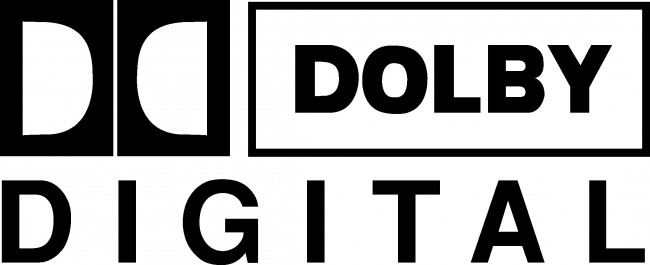
'N Totaal van 3 prosesse sal genoem wat jou sal toelaat en dek elke gebruiker wat wil hê dat die CD of DVD suksesvol te verbrand. Die volle lêer stelsel word gebruik om 'n beeld van die optiese skyf te skep. Hierdie beeld word dan gebruik om die data oor te dra na die skyf. Dit beteken dat die gebruiker die beeld oordra na die skyf met gemak en tevredenheid. 'N nut of enige sagteware program kan gebruik word om die werk wat gedoen is sonder enige probleem en moeilikheid te kry. Hierdie nuts is spesifiek ontwerp om die beste uitkoms te skep en die data te kopieer na die skyf foutloos.

Deel 2 Idees wat verband hou met die skyf brand
Die data op die skyf tipe van enige aard is versprei in sessies. Die sessies aan die ander kant het drie dele in totaal. Die eerste deel van die sessie is die voortou in wat die hele data, die inhoudsopgawe wat die algehele inligting van die spore en die voortou bevat dat punte aan die einde van die sessie bevat. Die ISO 9660 is die standaard wat gebruik word om ontslae die werk wat gedoen is. Die standaard is verder verdeel in verskillende komponente wat ontwikkel is deur die maatskappye wat werk op die idee.

Byvoorbeeld die Apple-verwante uitbreidings word gebruik om skywe met behulp van Macintosh skryf, is die vensters verwante uitbreidings wat gebruik word om CD's met behulp van die vensters OS skryf. Daar is ook ander uitbreidings wat gebruik word deur die maatskappye kombineer om die CD's boot van die ROM. Een so 'n verlenging staan bekend as El Torito. Vir die ISO standaard is dit in ag geneem word dat die maatskappye gebruik hierdie uitbreidings met hul eie naam. Die voorbeelde is Apple ISO 9660 uitbreidings, Amiga uitbreidings en die lys gaan aan.
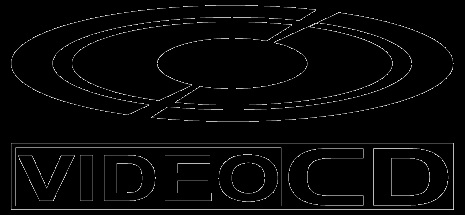
Deel 3 Prosesse om ontslae die werk maklik gedoen
Daar is drie prosesse wat gebruik kan word om 'n CD of DVD met behulp van 'n OS brand. Al is die getal nie aanmaan maar dit is die een wat gebruik kan word om generies om CD's en DVD skryf. As die gebruiker nie tevrede is met enige van die genoemde prosesse dan die aanlyn forums is om deursoek te word om meer idees te kry.
Proses # 1
Die proses wat gebruik gaan word om DVD skryf of CD is genoem as onder. Die iTunes sagteware is die een wat gebruik word in hierdie proses om ongelooflike resultate wat in lyn is met die vereistes van die gebruiker se kry:
1. In die eerste stap die gebruiker nodig het om die CD te voeg in die rekenaar om voort te gaan met die proses:
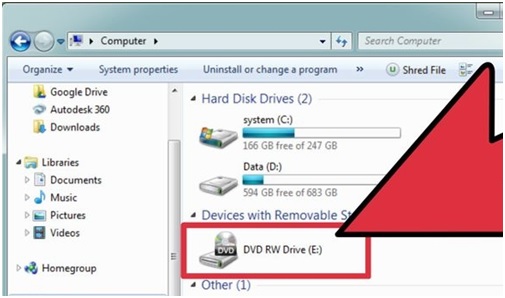
2. Die nuwe playlist is dan geskep word as die gebruiker nie wil hê dat die bestaande te verbrand. Die pad wat gevolg moet word is Lêer> nuwe playlist. Die ander manier is om te druk die Ctrl + N om dit te skep:
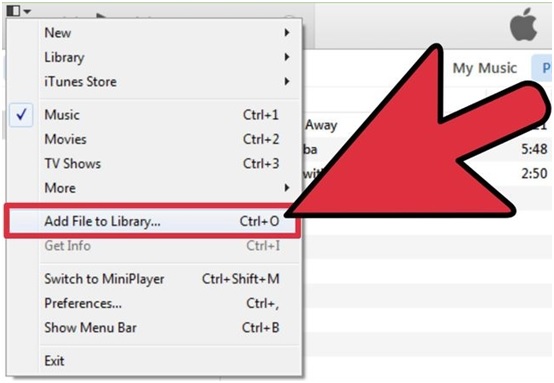
3. Die pad wat dan gevolg moet word is lêer> brand playlist op jou hardeskyf. Dit voltooi ook die proses ten volle:
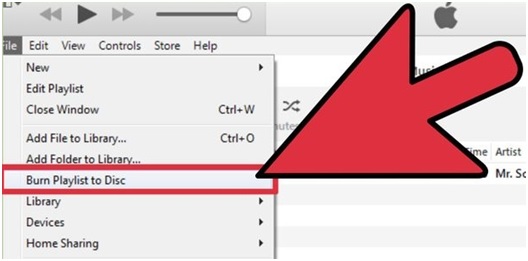
Proses # 2
Die Windows Media Player is die ander sagteware wat die gebruik in die proses. Vandaar hierdie proses sluit in die gebruik van die Windows Media Player. Die volledige stappe wat uitgevoer moet word genoem as onder:
1. Die CD is in die ry te plaas om die proses te begin:
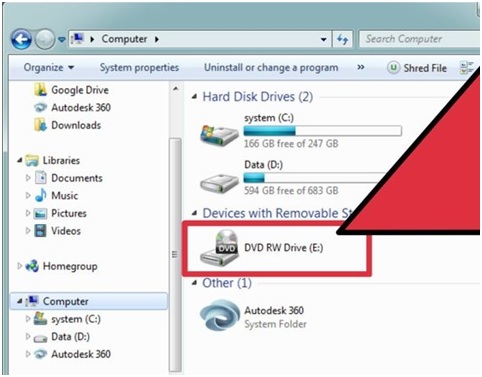
2. Na die opening van die Windows Media Player die gebruiker nodig het om te klik op die blad brand vorentoe beweeg:
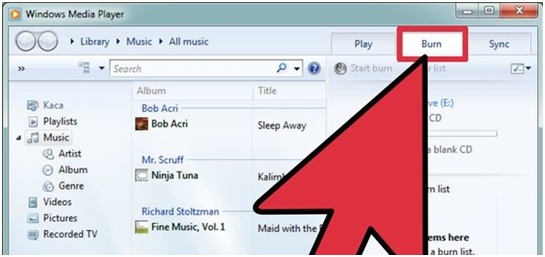
3. Die musiek is dan bygevoeg word om die CD te beweeg met die proses:
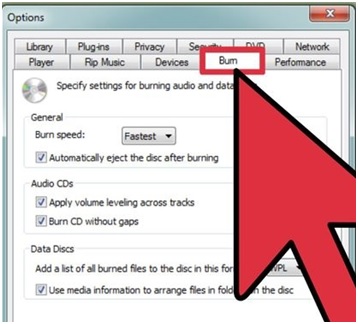
4. Die begin brand knoppie is dan om gedruk word om die proses te voltooi ten volle as begin die brand:
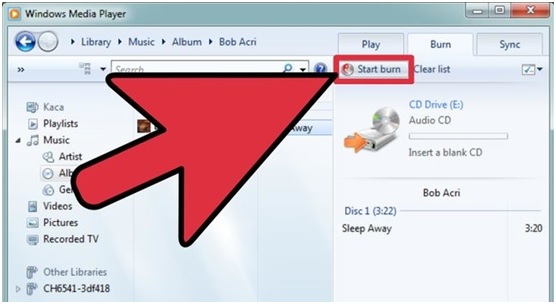
Proses # 3
Vir hierdie proses die Real speler is die een wat gebruik word. Die algehele stappe is maklik om te volg en vergesel deur screenshots om ontslae die werk wat gedoen is:
1. Die CD wat daarvan is verbranding is in die ROM te plaas om die proses te begin:
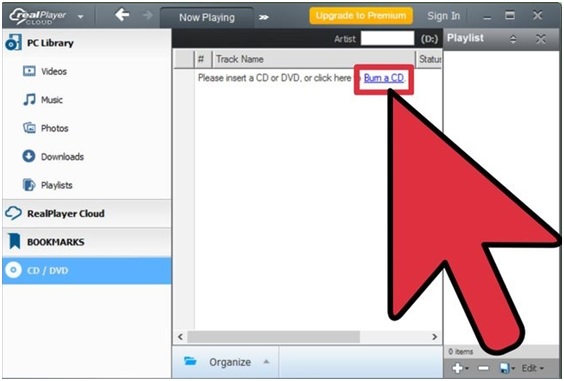
2. Die CD tipe is dan gekies word om voort te gaan met die proses:
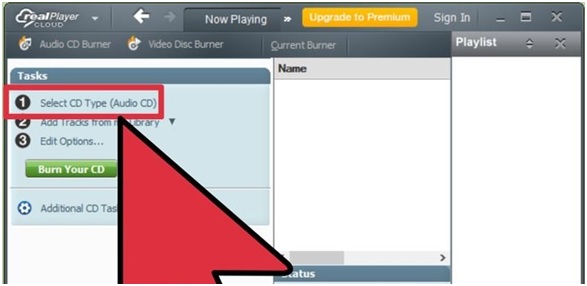
3. Die opsies is dan gekies word om die CD in die beste moontlike manier te brand. Vir die beste resultate is dit raadsaam om die opsies te kies as hulle in die prentjie hieronder genoem word:
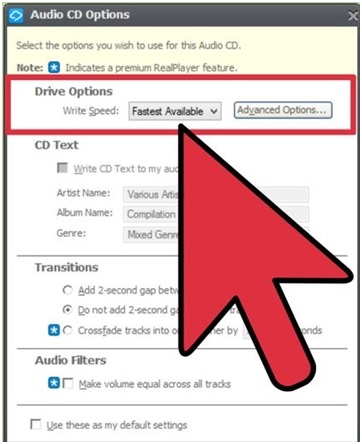
4. Die brand jou CD is dan word kliek om voort te gaan met die proses. Dit voltooi ook die proses ten volle:
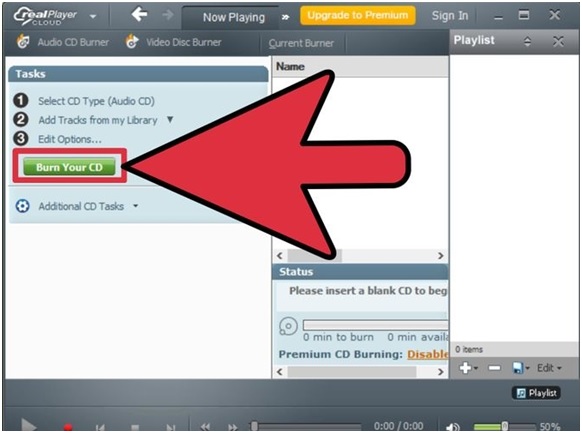
Afhangende van program die gebruiker se wat reeds geïnstalleer is dit raadsaam om die werk wat gedoen is volgens die prosesse wat genoem kry. Dit is ook in ag geneem word dat die gebruiker kan die prosesse maklik een van die stappe wat reeds genoem is toegepas toe te pas. Die algehele maak en die gebruik van die sagteware programme wat in die prosesse wat hierbo genoem is ook maklik om te gaan met.
Probleme rekenaar
- Rekenaar crash Probleme +
- Skerm Fout in Win10 +
- Los Uitgawe van Computer +
-
- Rekenaar gewoond Slaap
- Sal nie begin terwyl die gebruik van verskillende OS?
- In staat te stel Opsie herstel
- Los die "Toegang geweier Fout '
- Lae geheue fout
- Ontbreek DLL lêers
- PC sal nie gesluit
- Fout 15 lêer nie gevind
- Firewall nie werk
- Kan nie binnekom BIOS
- rekenaar Oververhitting
- Unmountable Boot Deel Fout
- AMD Vinnige Stroom Fout
- 'Fan Geraas te hard "kwessie
- Verskuif sleutel nie werk
- Geen geluid op Computer
- 'Taakbalk Verdwyn' Fout
- Rekenaar met Slow
- Rekenaar weer begin outomaties
- Rekenaar sal nie draai op
- Hoë CPU gebruik in Windows
- Kan nie meer toegang tot WiFi
- 'Hardeskyf slegte sektor'
- Hardeskyf is nie opgespoor?
- Kan nie meer toegang tot die Internet in Windows 10
- Kan nie binnekom veilige modus in Windows 10






